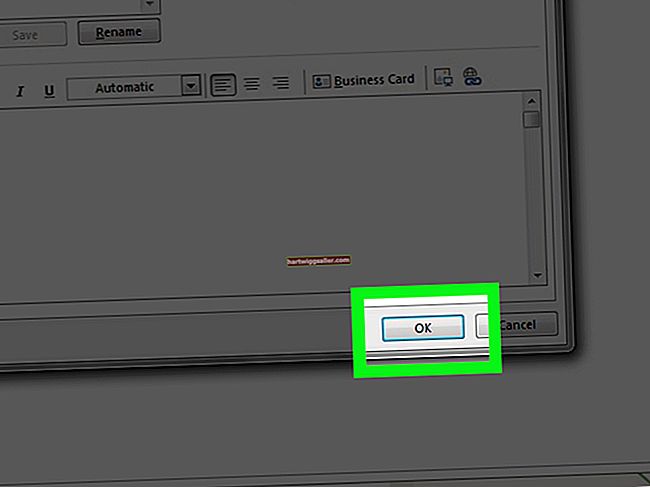Nếu bạn muốn điền vào biểu mẫu dưới dạng PDF chưa được thiết lập để bạn làm như vậy, bạn có một số tùy chọn. Bạn có thể chỉnh sửa PDF trong Adobe Acrobat hoặc một công cụ chỉnh sửa PDF khác cho phép bạn truy cập các biểu mẫu trong một tệp PDF và tạo những cái mới.
Microsoft Word cũng có thể nhập tệp PDF và biến chúng thành tài liệu Word có thể chỉnh sửa, mặc dù chúng có thể bị thay đổi một chút trong quá trình này. Một số công cụ trực tuyến cũng cho phép bạn chèn văn bản, chữ ký và thông tin khác vào tệp PDF.
Nhập PDF trong Word
Nếu bạn có Microsoft Word trong văn phòng hoặc ở nhà, bạn có thể sử dụng công cụ xử lý văn bản đó để nhập và chỉnh sửa tệp PDF. Chỉ cần nhấp vào menu "Tệp", nhấp vào "Mở" và duyệt đến PDF, giống như bạn mở tài liệu Word bình thường. Word sẽ tạo một bản sao của PDF ở định dạng Word và sẽ không thay đổi tệp gốc trừ khi sau này bạn xuất sang cùng một tên tệp.
Bạn sẽ có thể chỉnh sửa tệp PDF đã chuyển đổi giống như cách bạn chỉnh sửa bất kỳ tệp nào khác trong Word, bao gồm thêm và thay đổi văn bản, hình ảnh và định dạng. Nếu có một dạng phân loại nào đó trong PDF, bạn có thể điền vào.
Định dạng có thể bị thay đổi phần nào khi bạn mở tệp trong Word. Chỉnh sửa định dạng bằng cách sử dụng các tính năng của Word để tài liệu có giao diện như bạn muốn.
Xuất biểu mẫu đã hoàn thành
Khi bạn hoàn thành, bạn có thể in biểu mẫu đã hoàn thành, lưu nó dưới dạng tài liệu Word tiêu chuẩn bằng menu "Tệp" hoặc xuất nó sang PDF. Để tạo tệp PDF mới từ Word, hãy nhấp vào menu "Tệp", sau đó nhấp vào "Xuất" và sau đó nhấp vào "Tạo tài liệu PDF / XPS".
Đảm bảo cài đặt theo cách bạn muốn và nhấp vào nút "OK". Chọn nơi bạn muốn lưu tệp và đặt tên tệp mà bạn muốn; nhấp vào "Xuất bản" để lưu tệp PDF.
Sử dụng Adobe Acrobat với PDF
Bạn có thể sử dụng Adobe Acrobat để thêm các biểu mẫu có thể điền vào tệp PDF. Để làm như vậy, hãy nhấp vào tab "Công cụ" trong Acrobat và chọn "Chuẩn bị biểu mẫu". Duyệt đến tệp bạn muốn điền hoặc làm theo hướng dẫn để quét tài liệu giấy nếu bạn có máy quét.
Acrobat thường sẽ tự động thêm một số trường biểu mẫu ở những nơi nó đoán bạn muốn có. Điều chỉnh hoặc di chuyển chúng, hoặc thêm những cái mới bằng bảng công cụ, nếu bạn muốn. Khi bạn hoàn tất, hãy sử dụng menu "Tệp" để lưu tệp và chia sẻ với người khác. Những người khác sẽ có thể mở tệp bằng Adobe Reader, trình duyệt web hoặc chương trình PDF khác và điền vào biểu mẫu.
Bạn có thể mở một biểu mẫu có thể điền trong Reader và điền vào biểu mẫu, nhưng bạn cần phiên bản Acrobat trả phí để tạo một biểu mẫu có thể điền mới.
Sử dụng phần mềm khác
Các công cụ chỉnh sửa PDF khác, bao gồm các công cụ trực tuyến, cũng có thể thêm các biểu mẫu có thể điền vào PDF. Hãy tìm một chương trình có các tính năng bạn cần với mức giá tốt hoặc thậm chí là một công cụ miễn phí nếu chương trình đó đáp ứng được nhu cầu của bạn.
Bạn cũng có thể sử dụng các chương trình chữ ký trực tuyến khác nhau, chẳng hạn như HelloSign và DocuSign, để thêm nội dung như văn bản, ngày tháng và chữ ký vào bất kỳ tài liệu PDF nào hoặc chuẩn bị các trường để người khác điền và ký. Nhiều công cụ trong số này cung cấp kết hợp các gói miễn phí và trả phí.
Nếu bạn đang sử dụng một chương trình như vậy để thu thập hoặc thêm các chữ ký ràng buộc về mặt pháp lý, hãy đảm bảo rằng bạn hiểu những gì được yêu cầu trong phạm vi quyền hạn của mình đối với loại tài liệu bạn muốn ký.